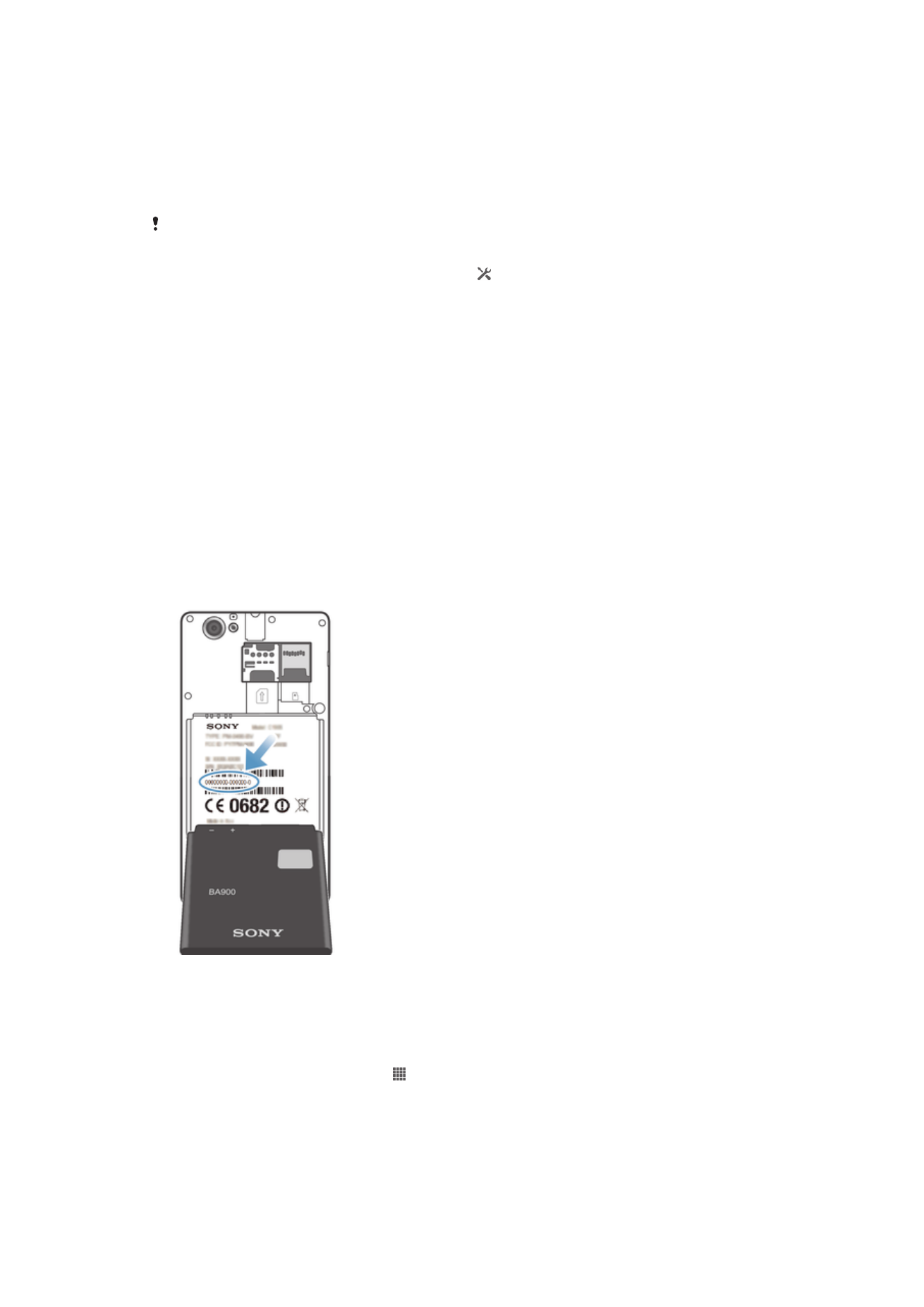
Mengunci dan melindungi perangkat Anda
Nomor IMEI
Setiap perangkat memiliki nomor IMEI (International Mobile Equipment Identity) yang
unik. Anda harus menyimpan salinan nomor ini. Jika perangkat Anda dicuri, operator
Anda dapat menggunakan nomor IMEI agar perangkat tersebut tidak lagi dapat
mengakses jaringan di negara Anda.
Melihat nomor IMEI
•
Matikan perangkat, kemudian lepaskan penutup baterai dan baterai untuk melihat nomor
IMEI.
•
Buka pemanggil telepon pada perangkat dan masukkan
*#06#*
.
Melihat nomor IMEI di perangkat
1
Dari Layar Beranda Anda, ketuk .
2
Cari kemudian ketuk
Setelan > Tentang ponsel > Status.
3
Gulir ke
IMEI untuk melihat nomor IMEI.
113
Ini adalah versi Internet untuk penerbitan ini. © Boleh dicetak hanya untuk penggunaan pribadi.
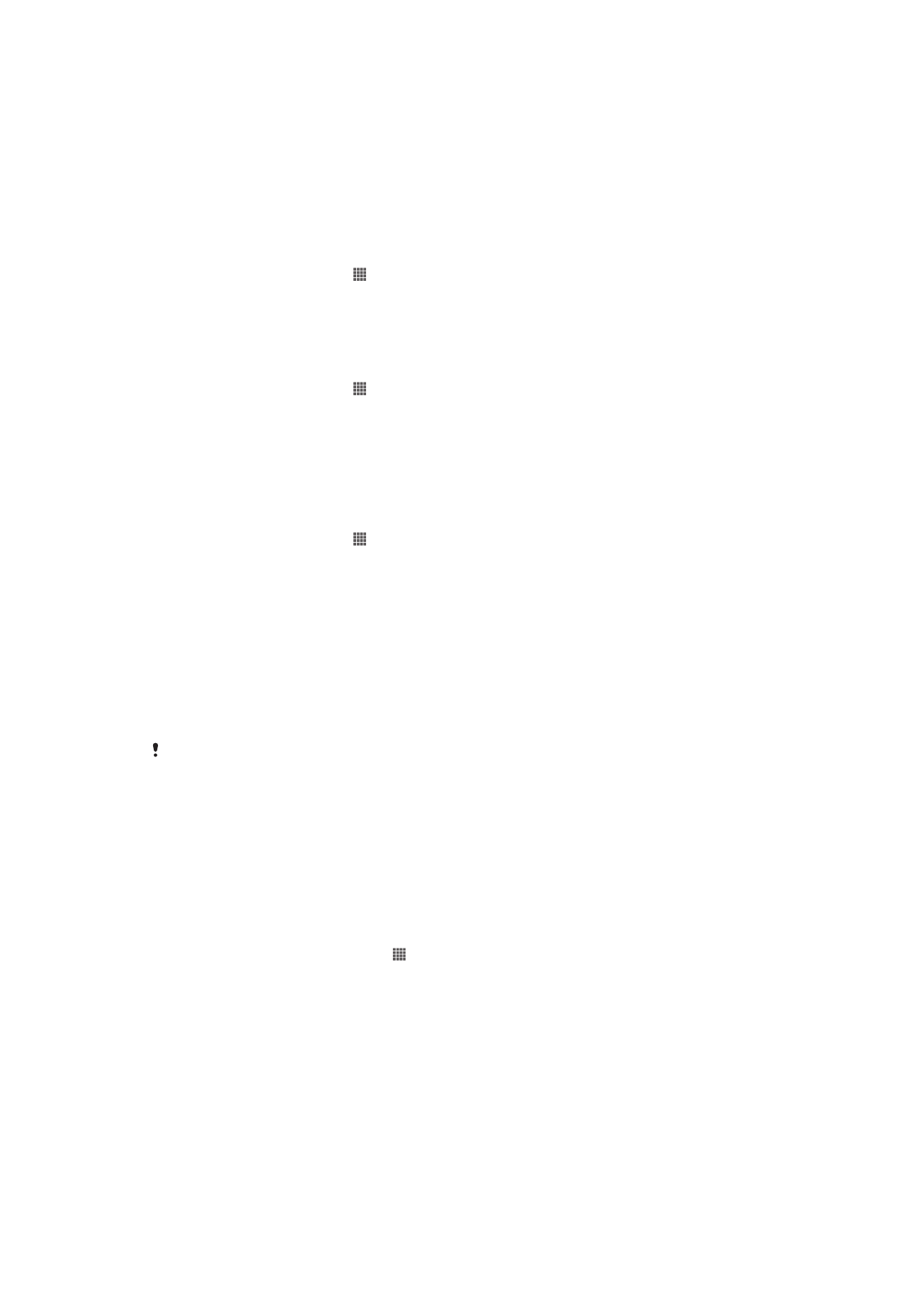
Perlindungan kartu SIM
Kunci kartu SIM hanya melindungi langganan Anda. Perangkat Anda akan tetap dapat
digunakan dengan kartu SIM lain. Jika kunci kartu SIM aktif, Anda harus memasukkan
PIN (Personal Identity Number). Jika Anda salah memasukkan PIN melebihi batas
maksimal yang diperbolehkan, kartu SIM akan diblokir. Anda harus memasukkan PUK
(Personal Unblocking Key), kemudian kode PIN yang baru. PIN, PIN2, dan PUK
disediakan oleh operator jaringan.
Mengaktifkan kunci PIN kartu SIM
1
Dari Layar Beranda, ketuk .
2
Cari kemudian ketuk
Setelan > Keamanan > Persiapan kunci kartu SIM.
3
Ketuk
Kunci kartu SIM.
4
Masukkan PIN kartu SIM lalu ketuk
OK.
Mengganti PIN kartu SIM
1
Dari Layar Beranda, ketuk .
2
Cari kemudian ketuk
Setelan > Keamanan > Persiapan kunci kartu SIM.
3
Ketuk
Ubah PIN SIM.
4
Masukkan PIN kartu SIM lama lalu ketuk
OK.
5
Masukkan PIN kartu SIM baru lalu ketuk
OK.
6
Masukkan kembali PIN kartu SIM baru lalu ketuk
OK.
Mengganti PIN2 kartu SIM
1
Dari Layar Beranda, ketuk .
2
Cari dan ketuk
Setelan > Setelan panggilan.
3
Ketuk
Nomor panggilan terprogram > Ganti PIN2.
4
Masukkan PIN2 kartu SIM lama lalu ketuk
OK.
5
Masukkan PIN2 kartu SIM baru lalu ketuk
OK.
6
Konfirmasikan PIN2 baru lalu ketuk
OK.
Membuka kunci kartu SIM yang dikunci
1
Ketika
Masukkan kode PUK dan kode PIN baru. muncul, masukkan kode PUK.
2
Masukkan kode PIN baru kemudian ketuk
OK.
3
Masukkan ulang kode PIN baru lalu ketuk
OK.
Jika Anda terlalu sering memasukkan kode PUK yang salah, kartu SIM akan diblokir. Jika ini
terjadi, hubungi operator layanan untuk mendapatkan kartu SIM yang baru.
Mengatur kunci layar
Ada beberapa cara untuk mengunci layar perangkat Anda. Misalnya, Anda dapat
menggunakan fitur Pembuka Kunci Wajah yang menggunakan gambar wajah Anda
untuk membuka kunci layar. Anda juga dapat menetapkan pola membuka kunci layar,
kunci PIN berbasis angka, atau sandi berbasis teks.
Menyetel kunci layar
1
Dari Layar Beranda Anda, ketuk >
Setelan > Keamanan > Kunci layar.
2
Pilih salah satu opsi.
114
Ini adalah versi Internet untuk penerbitan ini. © Boleh dicetak hanya untuk penggunaan pribadi.
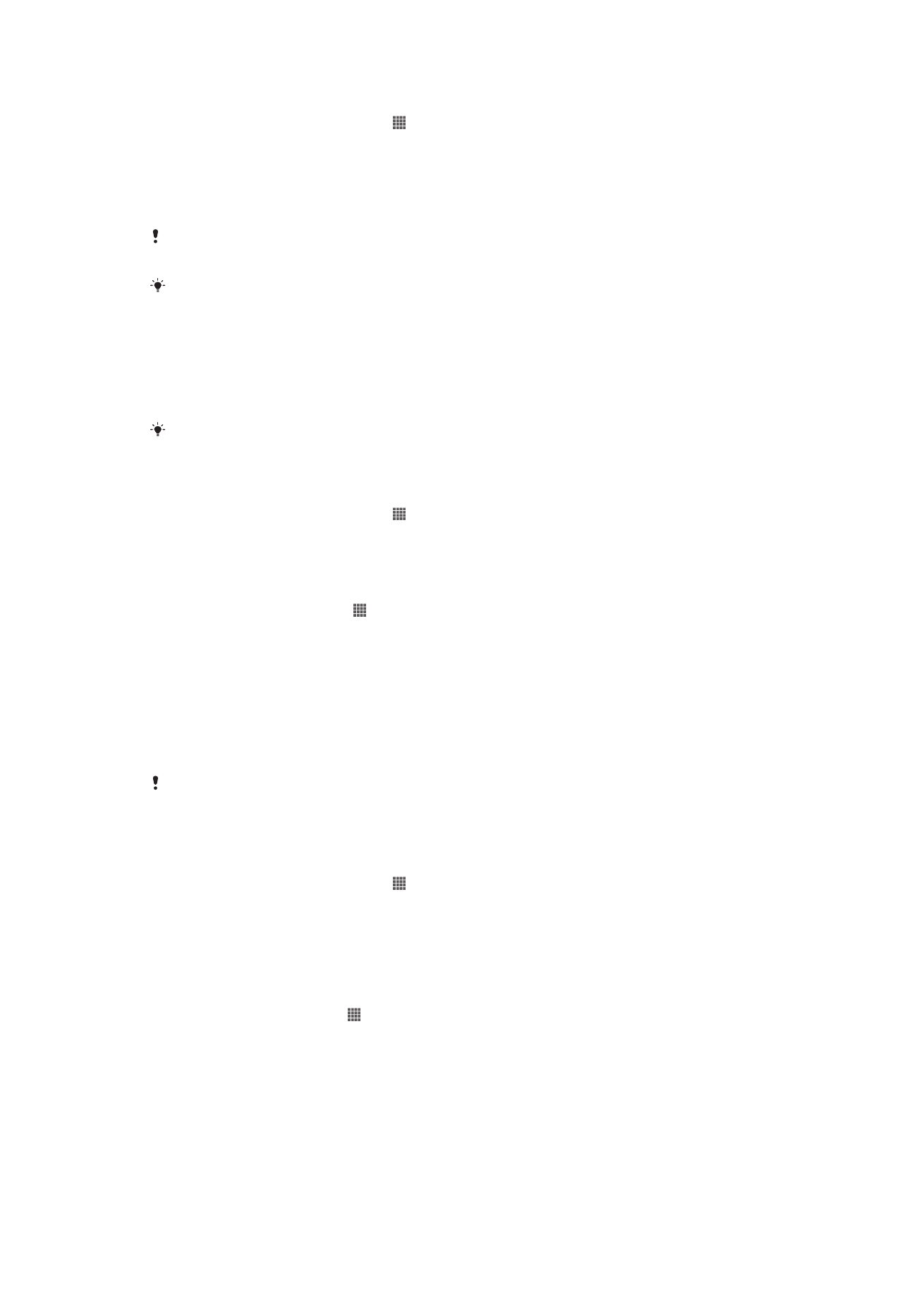
Menyiapkan fitur Pembuka Kunci Wajah
1
Dari Layar Beranda Anda, ketuk >
Setelan > Keamanan > Kunci layar.
2
Ketuk
Membuka Kunci dengan Deteksi Wajah, lalu ikuti petunjuk pada perangkat
untuk menangkap gambar wajah Anda.
3
Setelah gambar wajah Anda berhasil ditangkap, ketuk
Lanjutkan.
4
Pilih metode kunci cadangan dan ikuti petunjuk pada perangkat untuk
menyelesaikan penyiapan.
Fitur Pembuka Kunci Wajah kurang aman daripada pola kunci layar, PIN, atau sandi.
Seseorang yang berwajah serupa dengan Anda dapat membuka kunci perangkat.
Untuk hasil terbaik, tangkap gambar wajah Anda di dalam ruangan yang bercahaya cukup
namun tidak terlalu terang dan pegang perangkat sejajar dengan mata.
Membuka kunci layar menggunakan fitur Pembuka Kunci Wajah
1
Aktifkan layar.
2
Lihat perangkat Anda dari sudut yang sama yang digunakan untuk menangkap
foto Pembuka Kunci Wajah.
Jika Pembuka Kunci Layar untuk mengenali wajah, Anda perlu menggambar pola cadangan
atau masukkan PIN untuk membuka kunci layar.
Menonaktifkan fitur Pembuka Kunci Wajah
1
Dari Layar Beranda Anda, ketuk >
Setelan > Keamanan > Kunci layar.
2
Gambarkan pola membuka layar cadangan atau masukkan PIN.
3
Ketuk
Usap.
Membuat pola buka kunci layar
1
Dari Layar Beranda, ketuk .
2
Cari dan ketuk
Setelan > Keamanan > Kunci layar > Pola.
3
Ikuti petunjuk di perangkat Anda. Anda diminta memilih pertanyaan keamanan
yang akan digunakan untuk membuka kunci perangkat jika lupa pola membuka
kunci layar.
Membuka kunci layar menggunakan pola buka kunci
1
Aktifkan layar.
2
Gambarkan pola buka kunci layar.
Jika pola buka kunci yang digambar di layar ditolak lima kali berturut-turut, Anda dapat
menunggu 30 detik dan kemudian coba lagi, atau menjawab pertanyaan keamanan yang telah
Anda pilih.
Mengubah pola buka kunci layar
1
Dari Layar Beranda Anda, ketuk .
2
Cari kemudian ketuk
Setelan > Keamanan > Kunci layar.
3
Gambarkan pola buka kunci layar.
4
Ketuk
Pola.
5
Ikuti petunjuk di perangkat Anda.
Untuk menonaktifkan pola buka kunci layar
1
Dari layar Beranda, ketuk >
Setelan > Keamanan > Kunci layar.
2
Gambarkan pola buka kunci layar.
3
Ketuk
Usap.
115
Ini adalah versi Internet untuk penerbitan ini. © Boleh dicetak hanya untuk penggunaan pribadi.
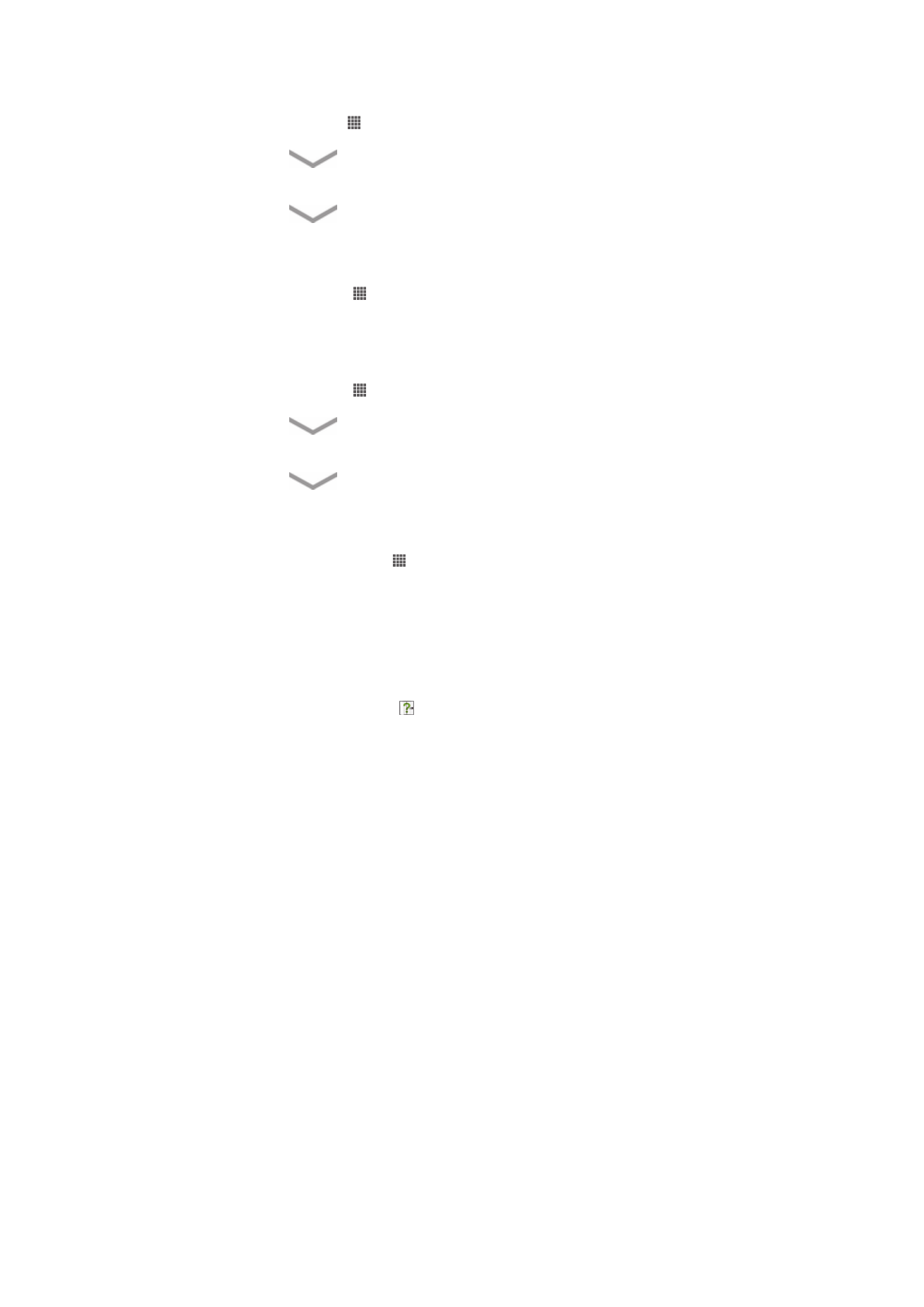
Membuat PIN buka kunci layar
1
Dari layar Beranda, ketuk >
Setelan > Keamanan > Kunci layar > PIN.
2
Masukkan PIN numerik.
3
Jika perlu, ketuk
untuk meminimalkan papan tombol layar.
4
Ketuk
Lanjutkan.
5
Masukkan kembali PIN dan lakukan konfirmasi.
6
Jika perlu, ketuk
untuk meminimalkan papan tombol layar.
7
Ketuk
OK.
Menonaktifkan PIN buka kunci layar
1
Dari Layar Beranda, ketuk >
Setelan > Keamanan > Kunci layar.
2
Masukkan PIN, lalu ketuk
Selanjutnya.
3
Ketuk
Usap.
Membuat sandi kunci layar
1
Dari Layar Beranda, ketuk >
Setelan > Keamanan > Kunci layar > Sandi.
2
Masukkan sandi.
3
Jika perlu, ketuk
untuk meminimalkan papan tombol layar.
4
Ketuk
Lanjutkan.
5
Masukkan kembali sandi dan lakukan konfirmasi.
6
Jika perlu, ketuk
untuk meminimalkan papan tombol layar.
7
Ketuk
OK.
Menonaktifkan sandi buka kunci layar
1
Dari Layar Beranda Anda, ketuk >
Setelan > Keamanan > Kunci layar.
2
Masukkan sandi, lalu sentuh
Lanjutkan.
3
Ketuk
Usap.